Windows 10에 업데이트 문제가 있습니다. 문제가 있는 업데이트를 릴리스하고 옵트아웃할 수 있는 방법이 없습니다. 사용자가 할 수 있는 유일한 일은 업데이트 설치를 연기하는 것입니다. 두 번째 Windows 10이 기회를 포착하면 업데이트를 설치하고 그 과정에서 시스템을 다시 시작합니다. 마찬가지로 일부 Windows 앱은 시스템을 다시 시작하여 설치를 완료합니다. 이러한 앱 중 일부는 시스템을 다시 시작할 때 선택할 수 있도록 하고 나머지는 그렇지 않습니다. 요점은 시스템이 사용자의 승인 여부에 관계없이 종료되거나 다시 시작될 수 있다는 것입니다. 귀하의 승인 없이 발생하면 아무리 말해도 짜증이 납니다. 작업 손실은 종종 무작위로 종료되거나 다시 시작되는 사고입니다. ShutdownBlocker는 Windows에서 종료 및 다시 시작을 차단할 수 있는 무료 앱입니다. 종료 또는 다시 시작이 Windows 또는 앱에서 시작되는지 여부는 중요하지 않습니다. 이 앱은 그것을 차단합니다.
차단 차단
ShutdownBlocker는 휴대용 앱입니다. 설치하지 않아도 됩니다. 압축된 폴더의 압축을 풀고 그 안에 있는 EXE를 실행하기만 하면 됩니다. 앱을 실행하면 자동으로 종료 및 다시 시작을 차단합니다. 앱이 종료되는 것을 차단하면 ‘차단’ 버튼이 회색으로 표시됩니다.
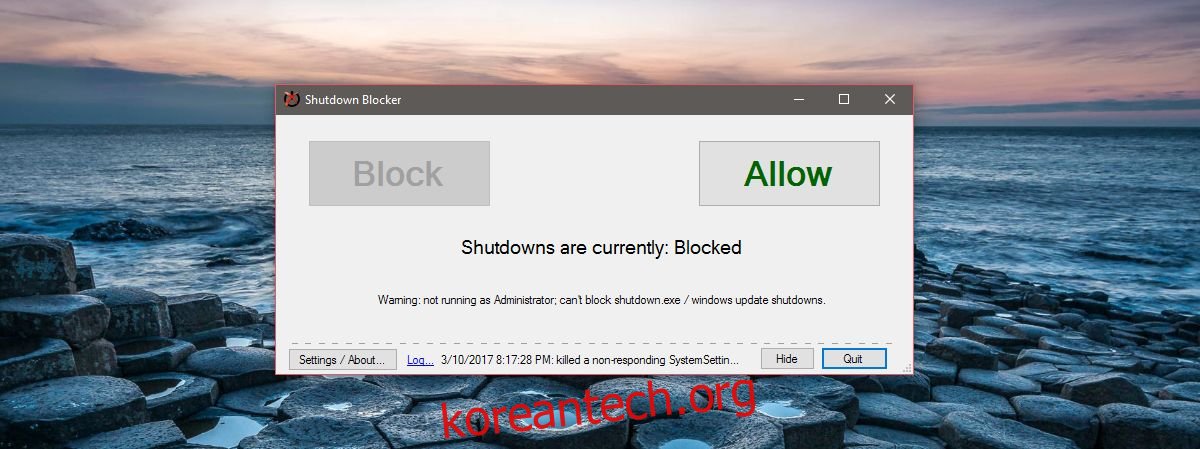
종료 및 다시 시작을 차단한 후 시스템 트레이에 앱을 최소화할 수 있습니다. Windows가 종료되는 것을 방지하기 위해 백그라운드에서 실행됩니다. 이 앱은 사용자가 시스템을 종료하려는 시도도 차단합니다.
차단 해제 종료
종료 차단을 해제하려면 ShutdownBlocker를 엽니다. 차단을 해제하려면 ‘허용’ 버튼을 클릭하세요. ‘허용’ 버튼이 회색으로 표시됩니다. 종료를 다시 차단하려면 ‘차단’ 버튼을 클릭하기만 하면 됩니다.
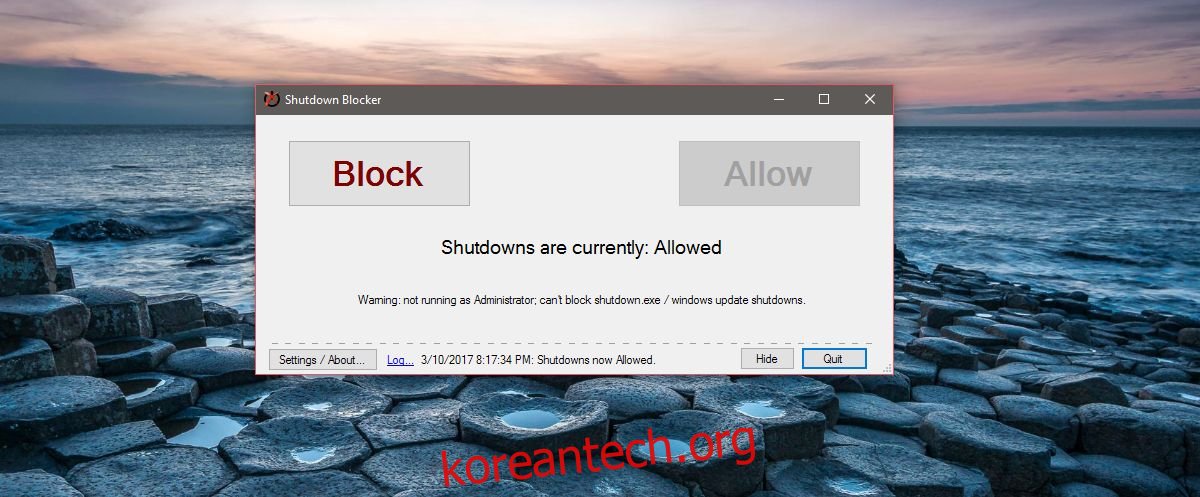
ShutdownBlocker는 시스템 트레이에 아이콘을 추가합니다. 앱의 시스템 트레이 아이콘에서 종료를 차단 및 차단 해제할 수 있습니다. 시스템을 강제로 종료하거나 다시 시작할 수도 있습니다.

ShutdownBlocker는 사용자의 시도를 포함하여 대부분의 종료 및 재시작 시도를 차단합니다. 이 앱은 다운로드가 진행 중이고 Windows 업데이트가 시스템을 다시 시작하지 못하도록 하려는 경우에 좋습니다. 시스템으로 부팅할 때 ShutdownBlocker를 실행하고 종료를 차단하도록 설정할 수 있습니다. 시작 시 ShutdownBlocker를 실행하려면 앱 창 왼쪽 하단의 ‘설정/정보’ 버튼을 클릭하세요.
시작할 때 앱을 실행하려면 ‘Windows로 시작’ 옵션을 선택하십시오. 앱의 시스템 트레이 아이콘을 숨기고 시작 메뉴에 추가하도록 선택할 수 있습니다.
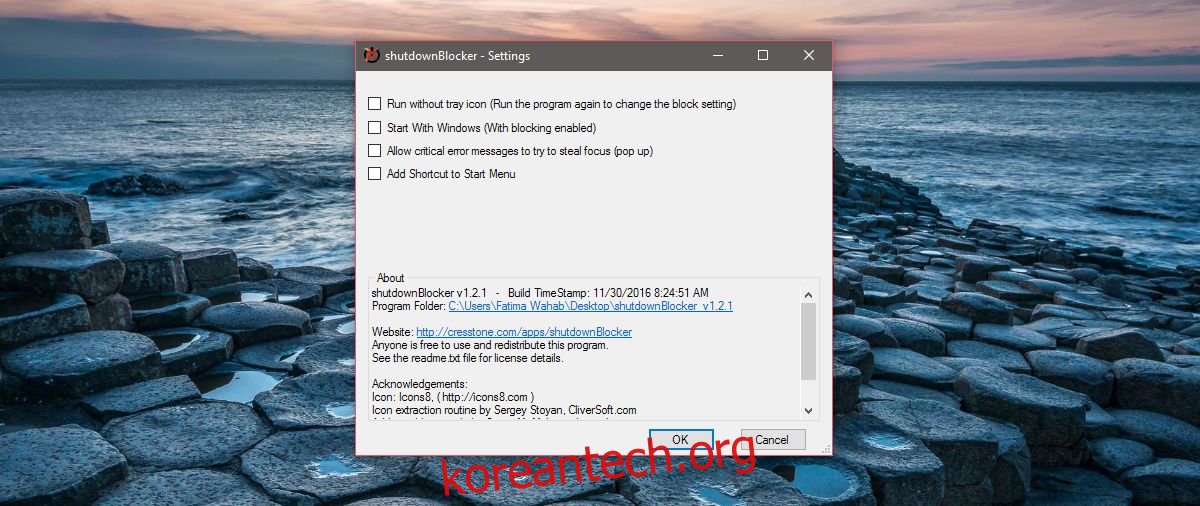
ShutdownBlocker는 대부분의 종료 시도를 차단할 수 있지만 모두 차단할 수는 없습니다. 개발자 자신의 승인으로 이 앱이 차단하더라도 Windows를 종료하거나 다시 시작할 수 있는 일부 프로세스가 있습니다. 그러나 이러한 프로세스는 일반 사용자에게는 드뭅니다. Windows 및 앱이 시스템을 종료하지 못하도록 차단하려는 경우 ShutdownBlocker가 트릭을 수행합니다.

